Крім технічних можливостей компонент Phoca Guestbook дозволяє нам налаштувати і зовнішній вигляд гостьової книги під дизайн Вашого сайту, змінюючи колір шрифту, рамки, фону. Також ми самі можемо вказати які поля форми повинні бути в гостьовій книги для заповнення.
Думаю можливості Вас такий гостьової книги на Joomla 1.5 вразили, але Ви ще сильніше здивуєтеся простотою їх налаштувань. Дивіться самі, після того як Ви скачаєте архів компонента Phoca Guestbook тут, встановлюєте його на сайт звичайним способом через адміністративну панель. Тобто заходите в адмінку сайту імені команди Розширення - Встановити \ Видалити, де вибирає вид закачування - Закачка файлу пакета
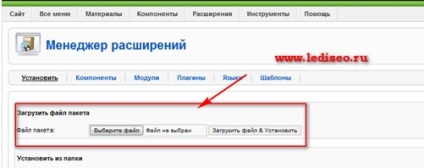
Після успішного завантаження і установки компонента Phoca Guestbook з'являється вікно, де натискаємо на кнопку Install
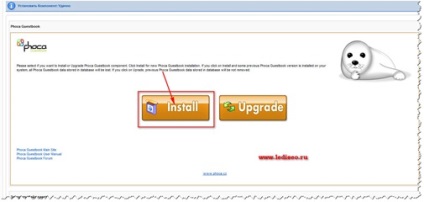
Нас відразу ж перекидає на панель управління гостьовою книгою, де розташувалися 4 вкладки: «Панель управління», «Відгуки», «Гостьові книги», «Інформація» (стрілочка 1), а також знаходиться кнопка "Параметри" (стрілочка 2), з допомогою якої ми і можемо налаштувати функціональність нашої гостьової книги.
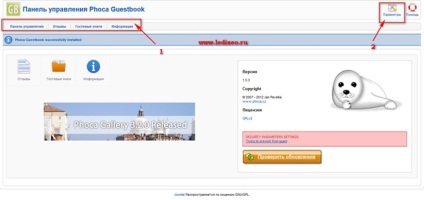
На дану сторінку Ви можете потрапити і з вкладки Компоненти - Phoca Guestbook
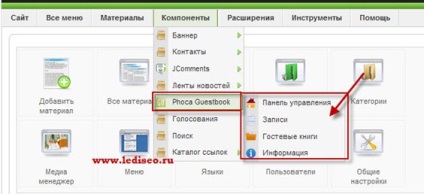
Перш ніж продовжити далі відразу ж розберемо для чого призначається кожен пункт. Отже:
Відгуки або записи - в даному пункті будуть знаходитися всі повідомлення, залишені відвідувачами сайту, які Ви можете редагувати або видаляти.
Гостьові книги - за допомогою даного пункту ми створюємо гостьову книгу.
Інформація - тут представлена інформація про компоненті, а так само за допомогою даного пункту можна перевірити наявність оновлень.
Щоб продовжити створювати гостьову книгу за допомогою компонента Phoca Guestbook нам необхідно створити гостьову книгу. Тому натискаємо по пункту "Гостьові книги" і на сторінці натискаємо на кнопку "Створити"
Ми потрапляємо на сторінку створення гостьової книги,
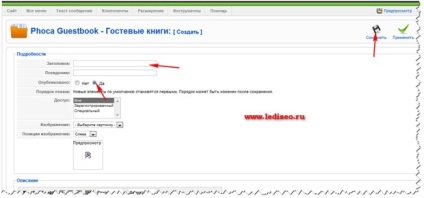
Все, гостьова книга у нас створена, тепер залишилося тільки зробити її основні параметри, а для цього заходимо у вкладку "Панель управління" і натискаємо на кнопку "Параметри", розташовану в правому верхньому куті. Перед нами відкривається вікно з рядом налаштувань, основні які зараз і розглянемо:
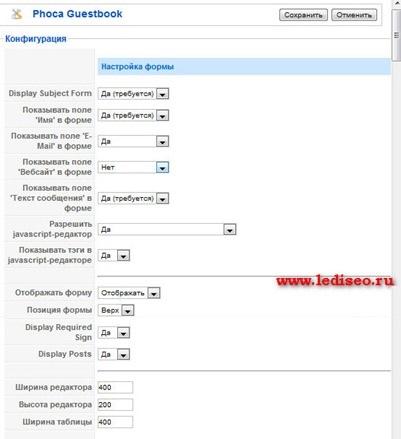
Розділ "Налаштування форми" допомагає налаштувати форму написання повідомлення на сайті і містить кілька основних пунктів:
Далі йдуть "Основні налаштування", які в собі містять такі пункти:
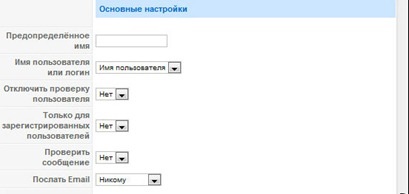
Зумовлене ім'я - вказуємо ім'я, яке буде вписано в поле «Ім'я» за замовчуванням, наприклад
якщо користувач не увійшов на сайт, і тоді в даному полі буде прописано наприклад, 'Гість'.
Ім'я користувача або логін - вказуємо, що має відображатися в цьому полі.
Не перевіряти користувача - за допомогою даного поля встановлюємо перевірку імен на зайнятість (відключення перевірки не рекомендується).
Тільки для зареєстрованих користувачів - встановлюємо хто зможе залишати повідомлення в гостьовій книзі (тільки зареєстровані користувачі або все.
Перевірити повідомлення - залишене повідомлення буде відображено в гостьовій книзі, після того, як його схвалить адміністратор.
Послати Email - вказуємо необхідно посилати повідомлення адміністратору сайту, після того як користувач напише в гостьовій книзі повідомлення.
Наступний розділ "Налаштування повідомлення" дозволяє налаштувати відображення повідомлень в гостьовій книзі.
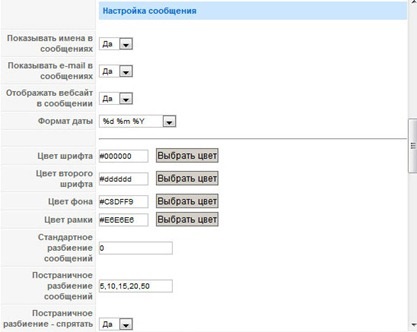
Думаю, ці налаштування докладно описувати не варто, так як вони зрозумілі на інтуїтивному рівні. За допомогою їх Ви можете змінити колір шрифту, фону, рамочки, вказати формат дати, а також вказати по скільки повідомлень буде відображено на одній сторінці за допомогою пункту "посторінково розбиття повідомлень"
І останній розділ налаштувань "Параметри безпеки", який має кілька налаштувань. Я розповім лише про основні.
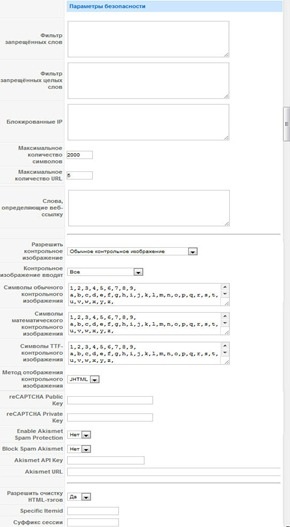
Фільтр заборонених слів - тут вказуємо слова, які заборонено користувачами використовувати при написанні повідомлень, пишемо через крапку з комою.
Фільтр заборонених цілих слів - те ж саме, що і попередній пункт, але тільки відноситься вже до словосполученням, пишемо через крапку з комою.
Максимальна кількість символів - прописуємо кількість, які максимально можна використовувати при написанні повідомлень.
Максимальна кількість Url - прописуємо скільки url, посилань, може міститися в повідомленні
Слова, що визначають посилання - тут пишемо по яким саме словами можна визначити посилання в залишеному повідомленні. Це може бути www, http. ru. com і так далі. Дані слова прописуємо також через крапку з комою.
Дозволити контрольне зображення - який вигляд матиме вбудована в гостьову книгу капча. Вам пропонується на вибір кілька варіантів, по експериментуйте.
Інші пункти налаштувань краще не чіпати і залишити за замовчуванням.
Після того як Ви зробили всі необхідні настройки, піднімаємося в даному діалогом вікні вгору і натискаємо на кнопку "Зберегти". Все, налаштування Phoca Guestbook завершені, але Ви можете в будь-який момент їх змінити.
Тепер залишилося тільки вивести наше гостьову книгу на сайт, а для цього необхідно створити пункт в меню.Поетому заходимо в Все меню - Головне меню і на сторінці натискаємо на кнопку "Створити"
Ми потрапляємо на сторінку, де нам слід вибрати тип меню і із запропонованого списку випирає пункт Phoca Guestbook
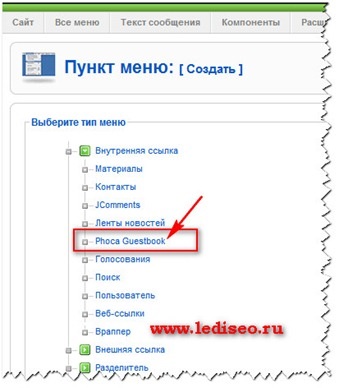
Потім ми потрапляємо на сторінку створення пункту меню, де нам необхідно вказати заголовок пункту меню (стрілочка 1),
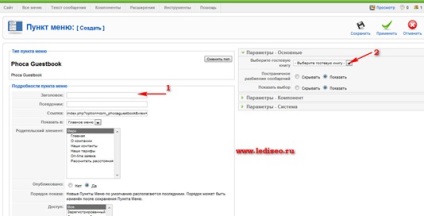
а також в Параметри - Основне в поле "Вибрати гостьову книгу" вказати створену нами раніше книгу (стрілочка 2). Натискаємо на кнопку "Зберегти". В результаті у нас з'являється новий пункт меню
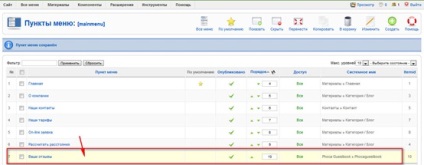
Все, тепер вирушаємо на сайт, оновлюємо сторінку, натискаємо по пункту меню, що відповідає за висновок гостьової книги і потрапляємо ось на таку приблизно сторінку
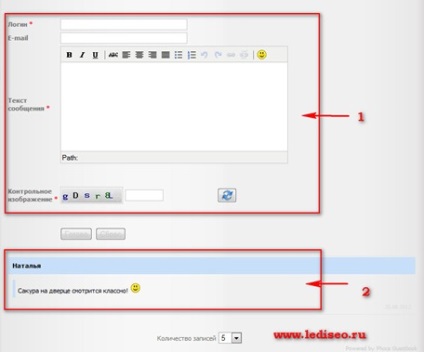
де стрілочкою 1 позначена форма гостьової книги, яку заповнює відвідувач, а стрілочка 2 показує відображення раніше залишеного повідомлення. Зовнішній же вид Вашої гостьової книги, створеної за допомогою компонента Phoca Guestbook, буде залежати від зроблених Вами налаштувань.
Як бачите створити гостьову книгу на Joomla не так вже й складно, тепер і Ви зможете створити таку собі за допомогою компонента Phoca Guestbook.